Oman verkkosivuston luominen voi näyttää usein haasteelta, mutta Mailchimpin avulla tämä prosessi helpottuu huomattavasti. Tässä oppaassa näytän sinulle, miten voit askel askeleelta luoda verkkosivuston Mailchimpillä ilman syvällistä ohjelmointiosaamista. Aloita yhdessä kanssani!
Tärkeimmät havainnot
- Mailchimp tarjoaa käyttäjäystävällisen käyttöliittymän verkkosivujen luomiseen.
- Saatavilla on erilaisia verkkosivumalleja, kuten blogeja ja verkkokauppoja.
- Muokkaukset, kuten teksti- ja kuvankäsittely sekä linkkien lisääminen, ovat helppoja toteuttaa.
- Vetämällä ja pudottamalla -toiminnallisuus helpottaa sivuston suunnittelua.
- Verkkosivustosi julkaiseminen tapahtuu yhdellä napsautuksella.
Vaihe 1: Kirjautuminen ja alkuaskeleet
Ensinnäkin sinun on kirjauduttava sisään Mailchimp-tilillesi. Jos sinulla ei ole vielä tiliä, voit luoda sellaisen ilmaiseksi. Kirjautumisen jälkeen näet vasemmalla valikon "Create". Valitse se.
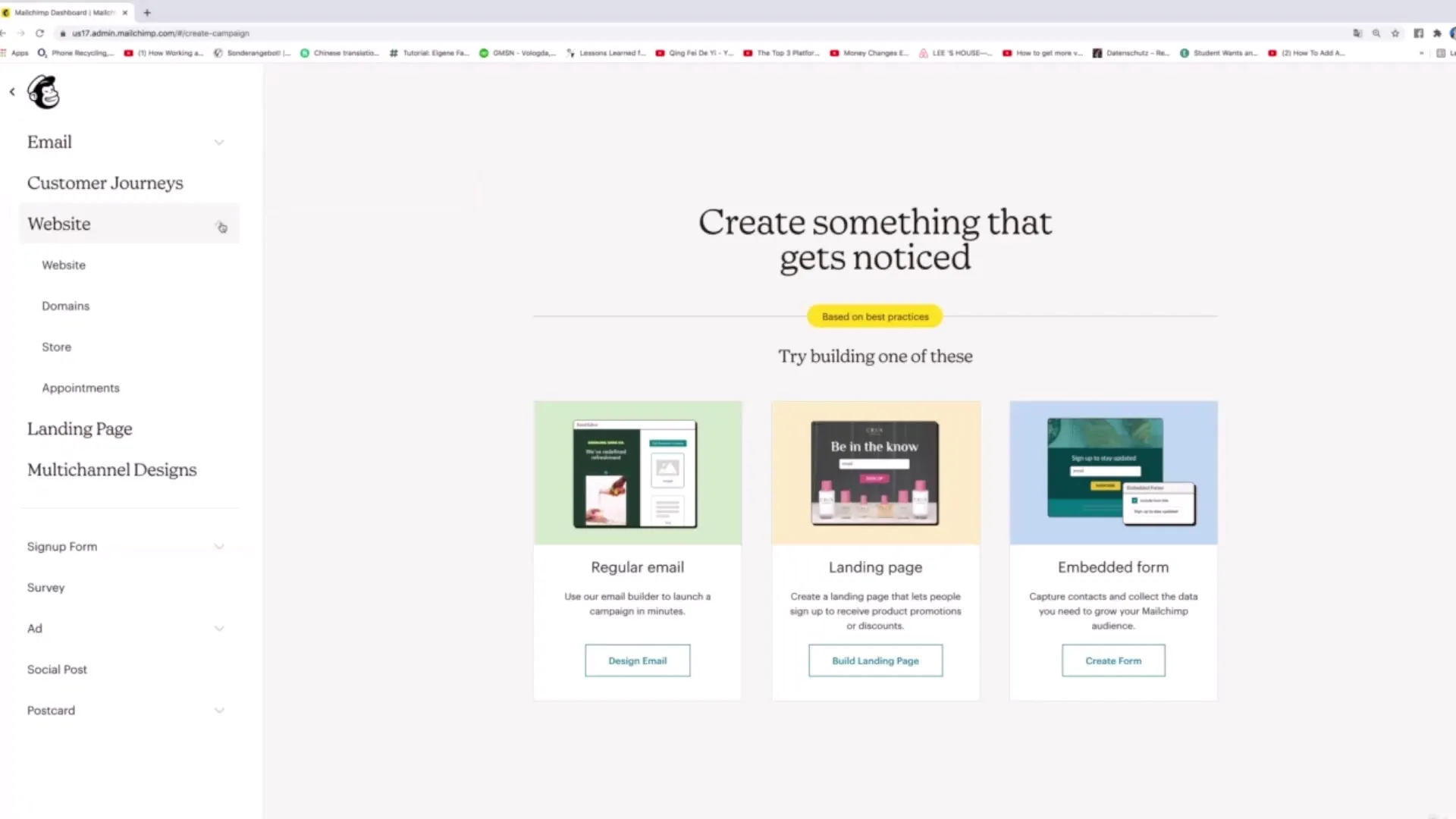
Vaihe 2: Verkkosivuston luominen
Vaihtoehdoista valitse "Website". Täällä voit luoda erilaisia verkkosivustoja, olipa kyseessä sitten blogi, yritysesittely tai verkkokauppa.
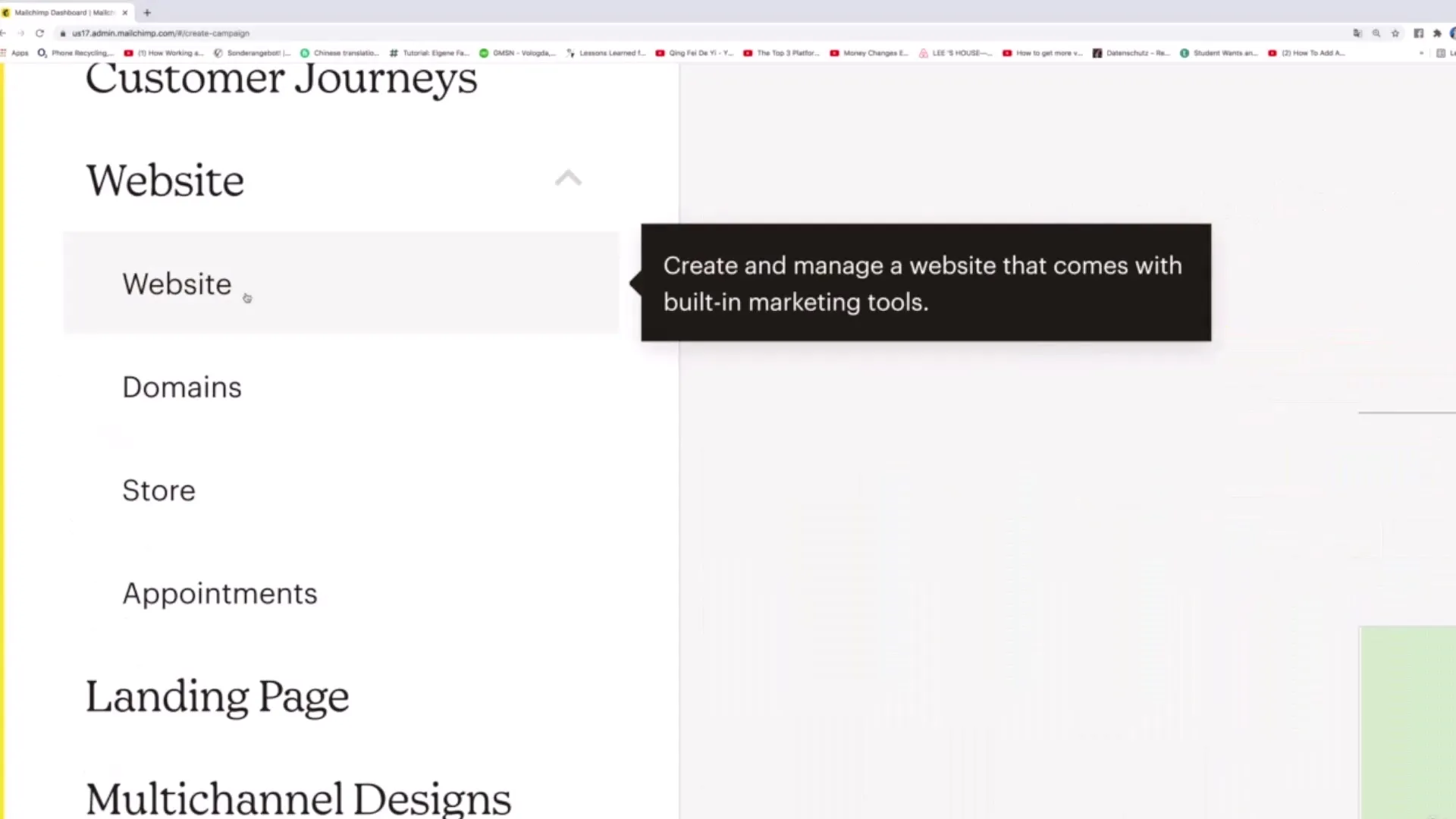
Vaihe 3: Verkkosivuston valitseminen
Nyt sinun on päätettävä, millaista verkkosivustoa haluat luoda. Haluatko myydä tuotteita, tarjota palveluita vai aloittaa blogin? Esimerkiksi esimerkkimme valitsee "Setup your site".
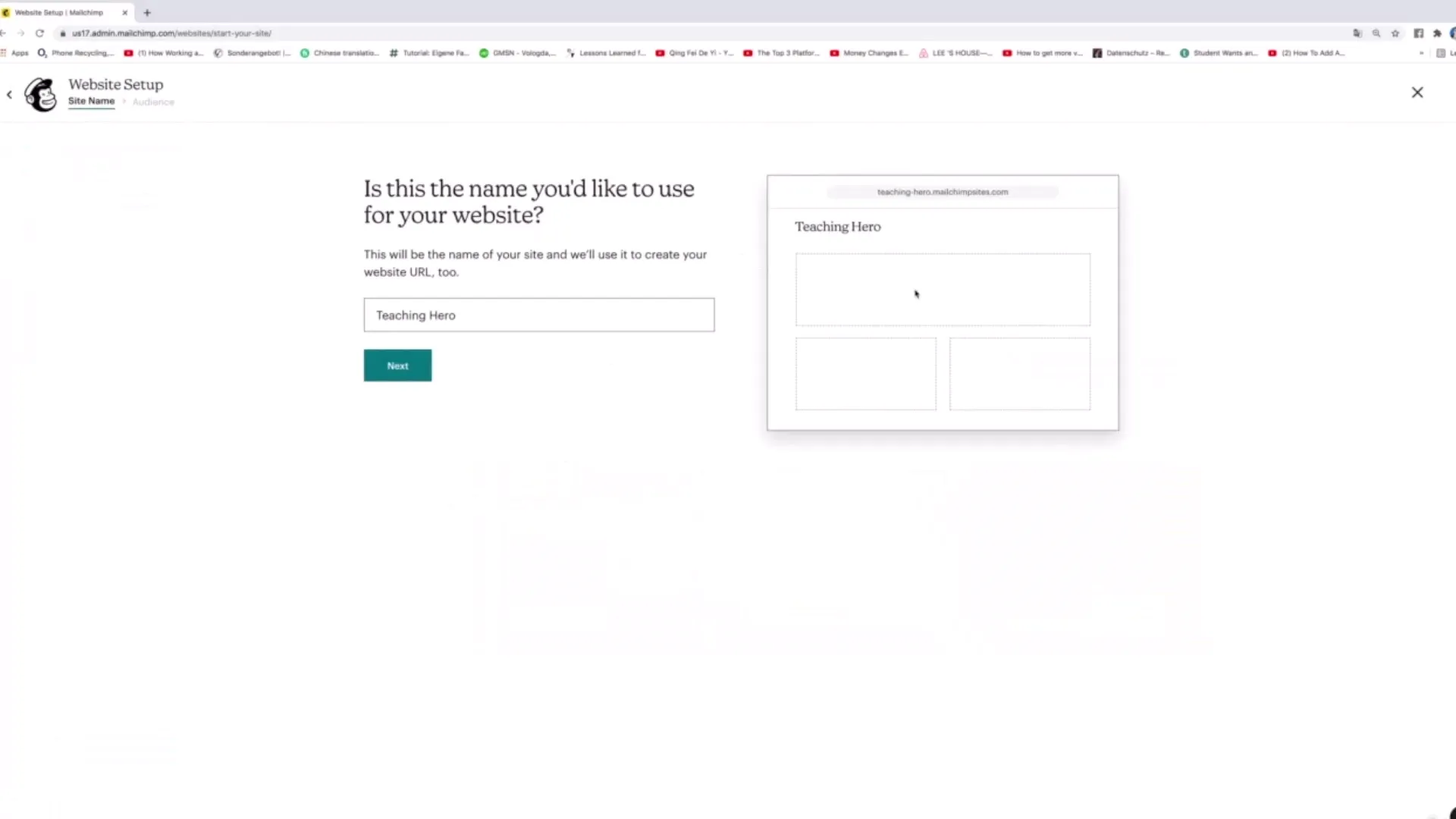
Vaihe 4: Verkkosivuston nimi ja yleisö
Anna verkkosivustollesi nimi, esimerkiksi "Esimerkkisivusto". Sen jälkeen voit valita yleisön, joka sopii aiheeseesi - esimerkiksi "terveellinen ruokavalio". Valitse "Edit my site" aloittaaksesi verkkosivustosi suunnittelun.
Vaihe 5: Verkkosivuston muokkaaminen
Olet nyt verkkosivustosi muokkausohjelmassa. Voit nähdä pääsivun ja lisätä muita sivuja. Muokataksesi pääsivua, valitse "Edit Page". Esikatselutilassa voit nähdä, miltä verkkosivustosi näyttää.
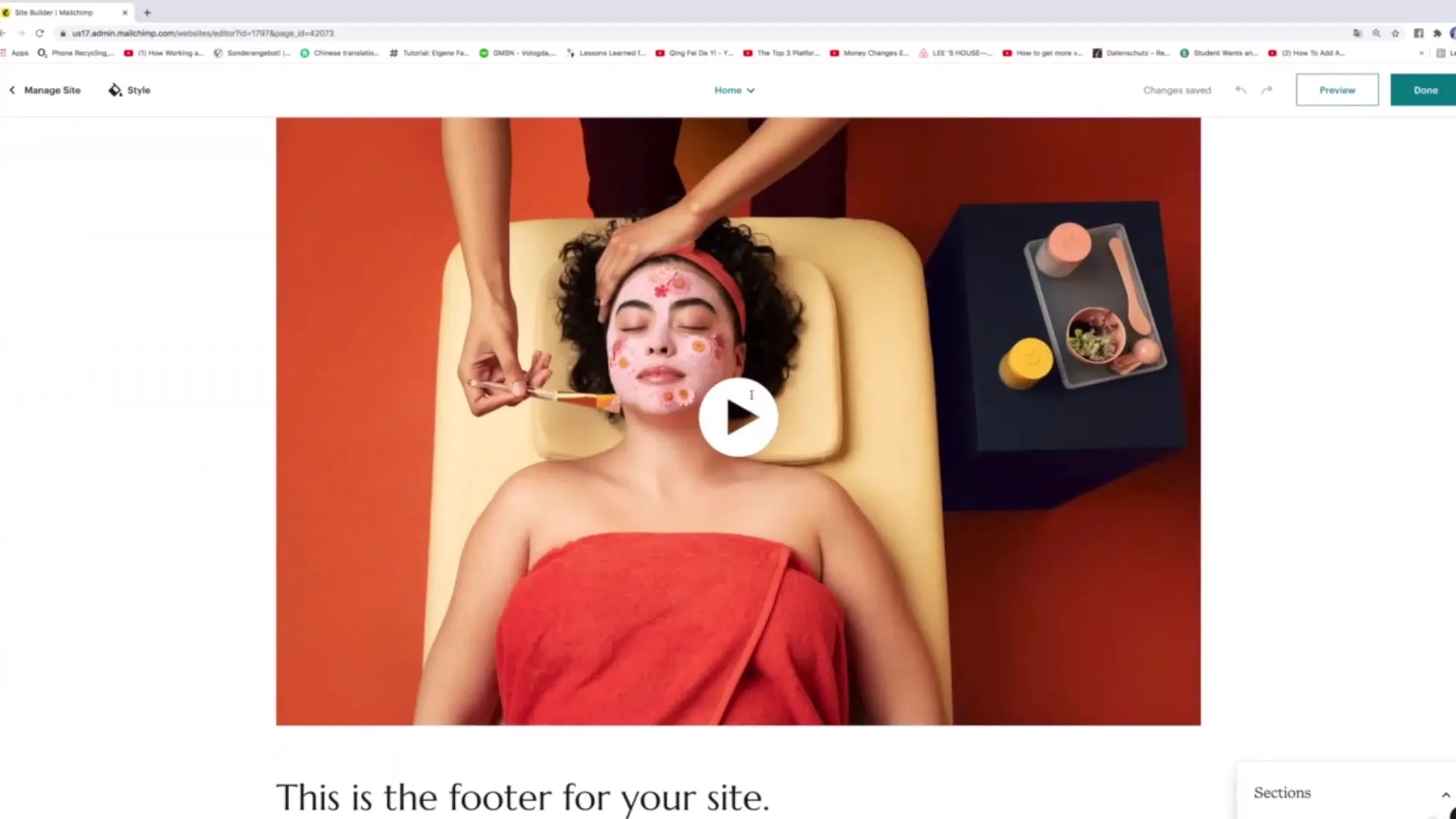
Vaihe 6: Vetämällä ja pudottamalla -toiminnon käyttäminen
Mailchimpin erikoisuus on vetämällä ja pudottamalla -periaate. Valitse haluamasi elementit muokataksesi niitä. Tekstin muuttamiseksi klikkaa sitä ja kirjoita esim. "Opi lisää terveellisestä elämästä".
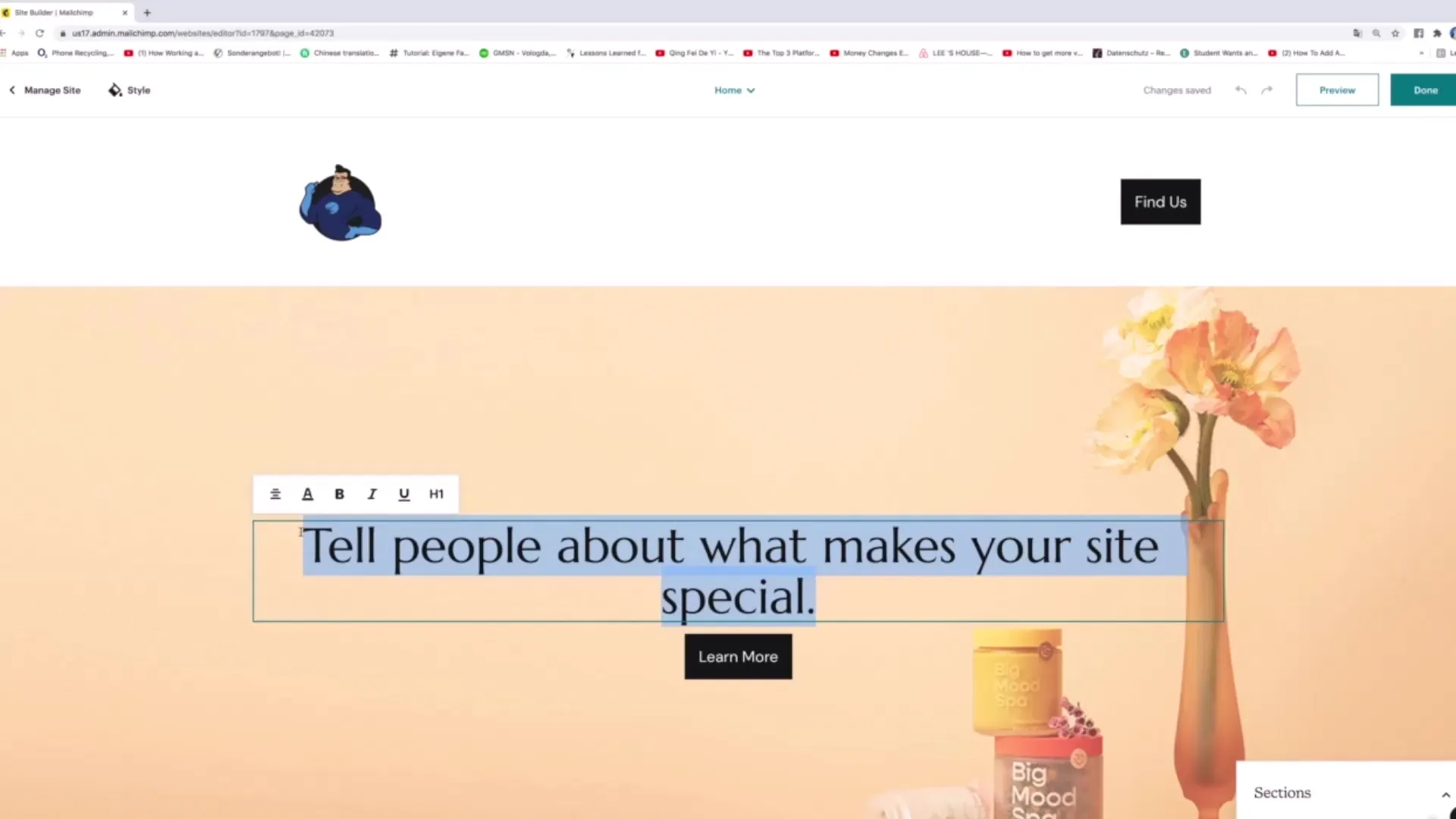
Vaihe 7: Linkkien lisääminen
Luodaksesi painikkeen, joka vie ulkoiselle sivustolle, klikkaa painiketta ja muuta teksti "TÄSTÄ KLIKKAAMALLA". Klikkaa sitten linkkiä ja lisää URL-osoite, mihin käyttäjät ohjataan klikatessaan sitä.
Vaihe 8: Sisällön lisääminen
Kerro jotain brändistäsi tai itsestäsi luodaksesi yhteyden vierailijoihisi. Voit myös lisätä kuvan klikkaamalla sitä ja valitsemalla vaihtoehdon "Korvaa".
Vaihe 9: Otsikot ja tekstimuotoilut
Otsikoiden luomiseksi klikkaa tekstiä, jonka haluat muuttaa, ja valitse otsikkotyyppi, esimerkiksi "Otsikko 1" pääotsikolle tai pienempiä variaatioita alaotsikoille.
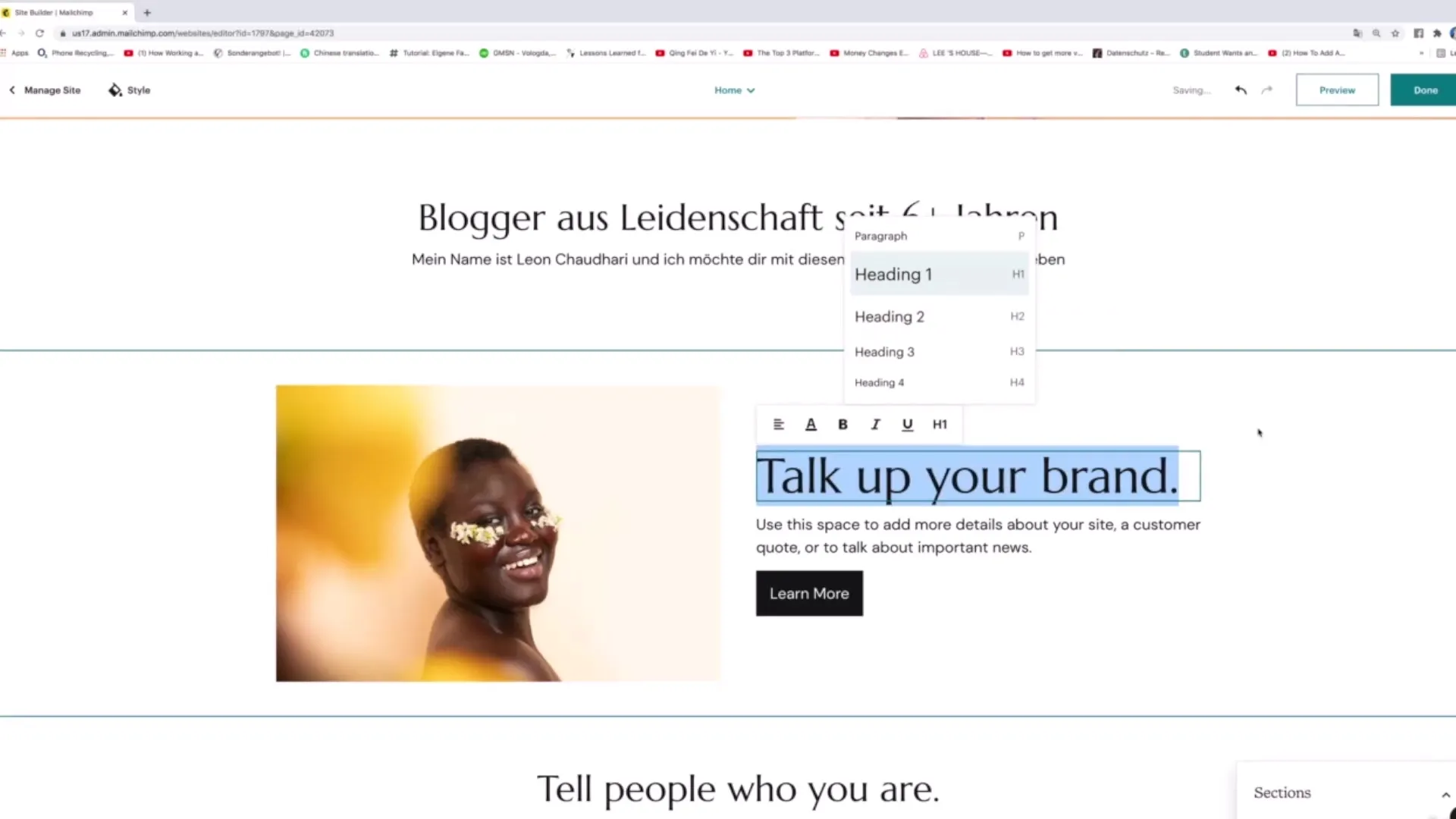
Vaihe 10: Osien lisääminen
Voit lisätä lisäosia valitsemalla "Lisää osio". Täältä löydät erilaisia malleja, kuten videoita, tekstiä, kuvia tai yhteydenottolomakkeita.
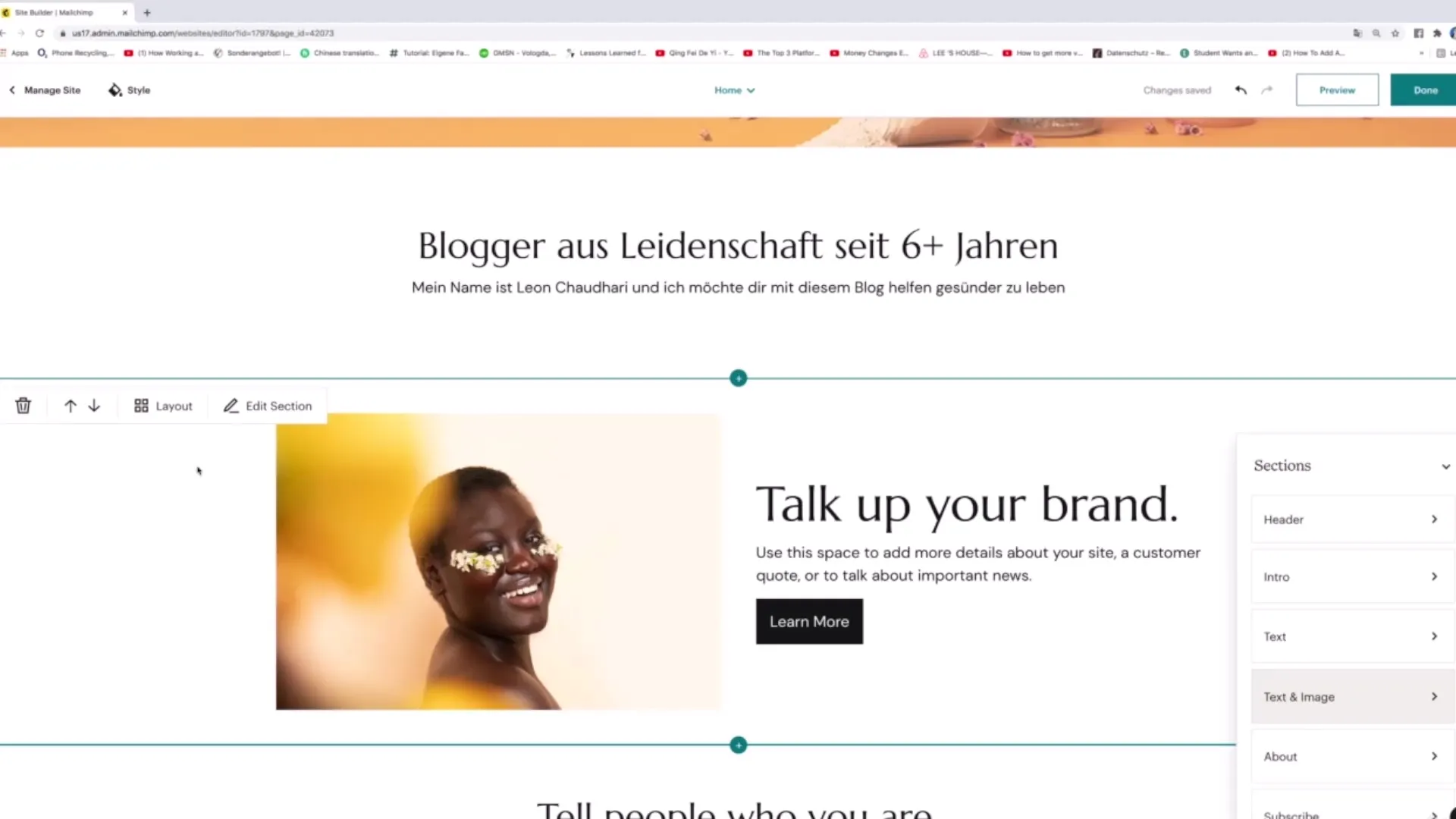
Vaihe 11: Linkitykset ja navigointi sivujen välillä
Sisäisten linkkien luomiseksi verkkosivustollasi korosta tekstiä tai painiketta ja valitse "Link". Voit valita, viekö linkki ulkoiselle sivustolle, toiselle verkkosivulle tai tiettyyn osioon.
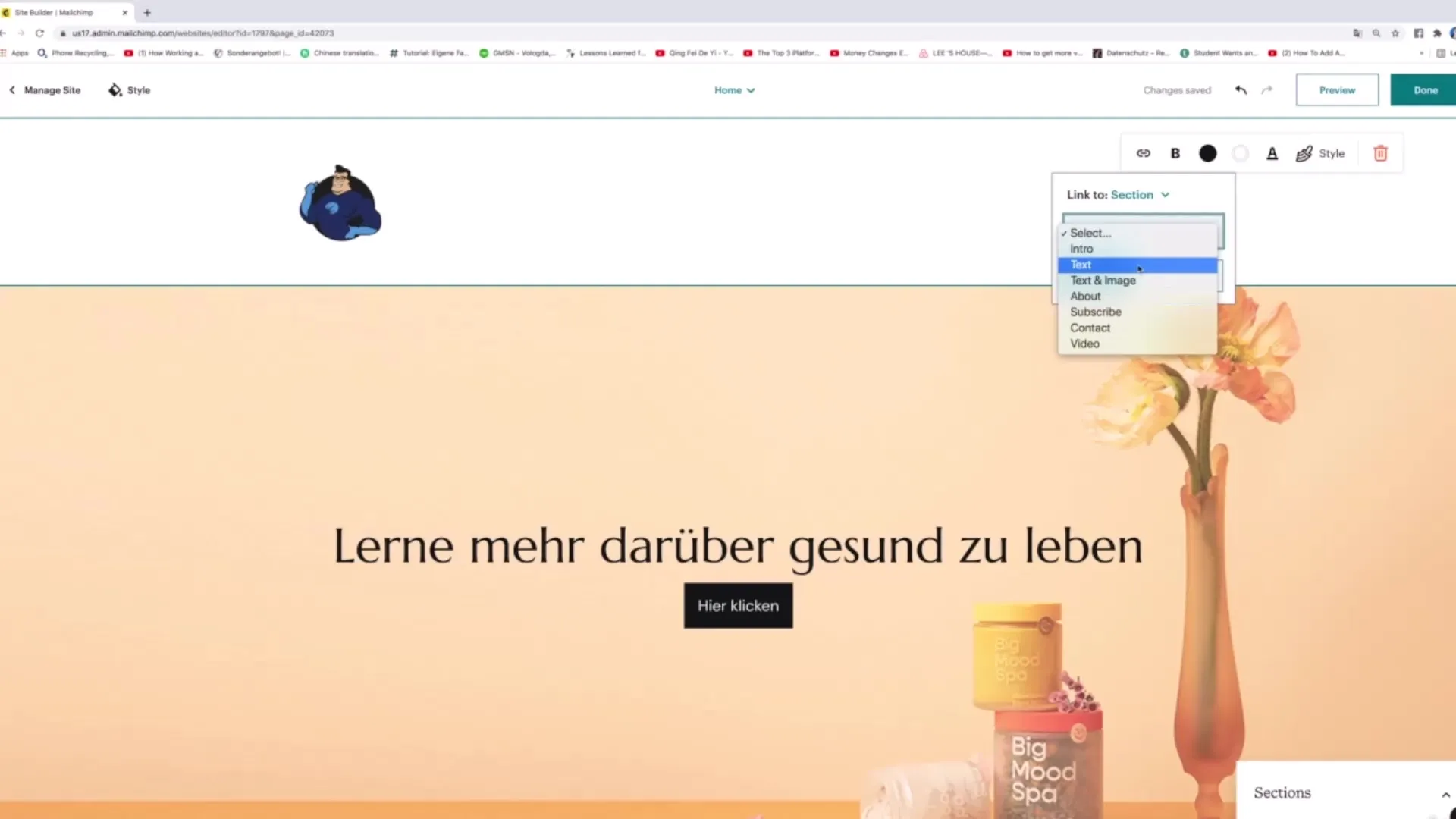
Vaihe 12: Julkaisu
Kun olet tehnyt muokkauksesi ja olet tyytyväinen verkkosivustoosi, klikkaa vain "Julkaise" tehdäksesi sen julkiseksi. Verkkosivustosi on nyt näkyvillä maailmalle!
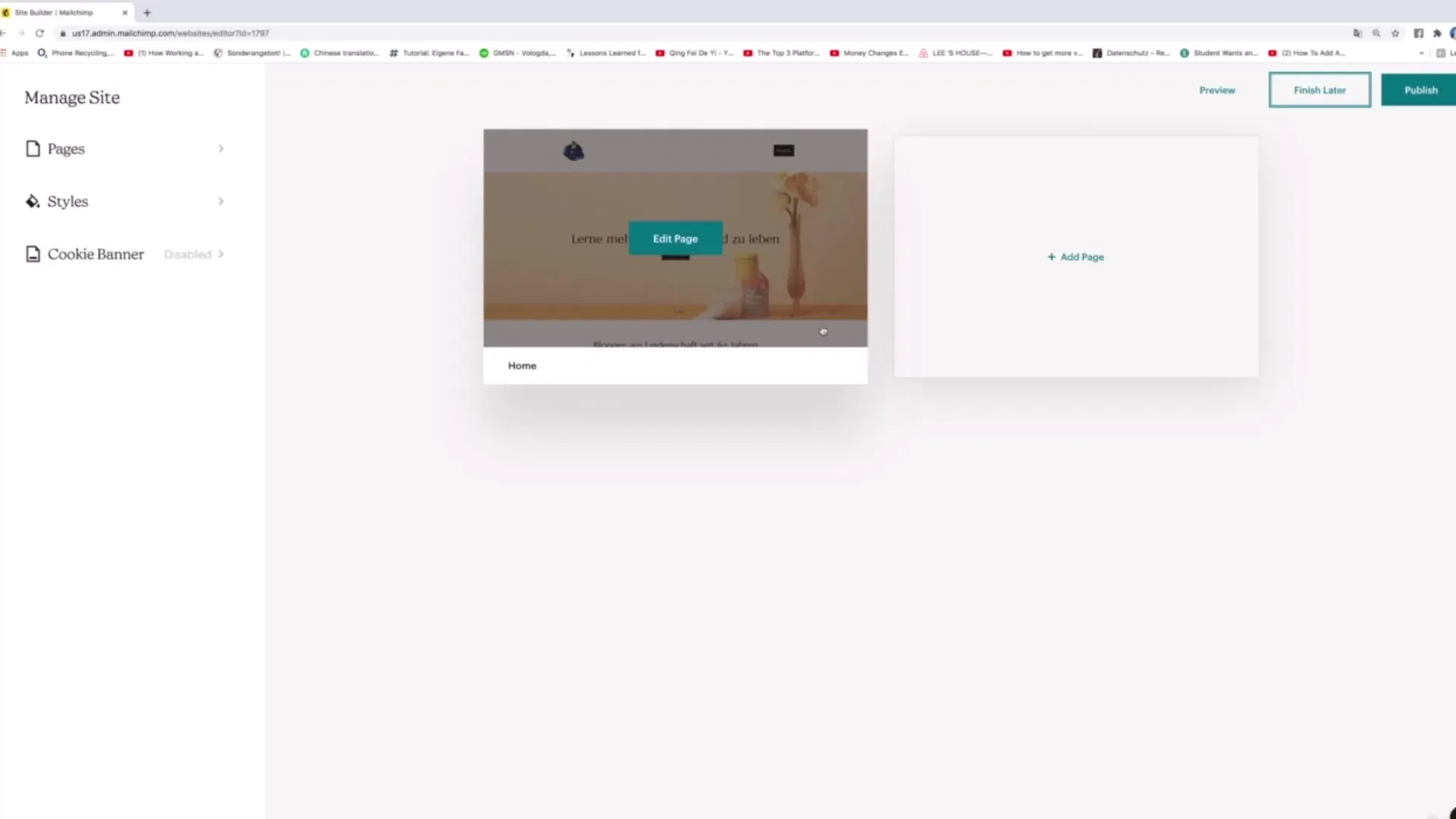
Yhteenveto
Verkkosivuston luominen Mailchimpin avulla on helppoa ja tehokasta. Voit esitellä omaa brändiäsi, myydä tuotteita tai palveluita ilman syvällistä teknistä osaamista. Mailchimpin raahaa ja pudota -toiminnon avulla sekä käyttäjäystävällisten työkalujen avulla voit suunnitella ja muokata verkkosivustosi vapaasti, jotta se vastaisi tarkasti visiotasi.
Usein kysytyt kysymykset
Kuinka kauan kestää verkkosivuston luominen Mailchimpin avulla?Yleensä se kestää vain muutaman minuutin, riippuen halutuista muokkauksista.
Tarvitsenko ennakko-osaamista verkkosivuston luomiseen?Ei tarvitse, Mailchimp on käyttäjäystävällinen eikä vaadi ohjelmointitaitoja.
Voinko muokata verkkosivustoa myöhemmin?Kyllä, voit muokata ja päivittää verkkosivustoasi milloin tahansa uudelleen.
Täytyykö minun maksaa Mailchimpin käytöstä?Mailchimp tarjoaa perusominaisuuksia ilmaisena versiona. Lisäominaisuuksia varten tarvitaan maksullinen tilaus.
Onko käytettävissä valmiita malleja, joita voin hyödyntää?Kyllä, Mailchimp tarjoaa monia malleja, joita voit muokata.


